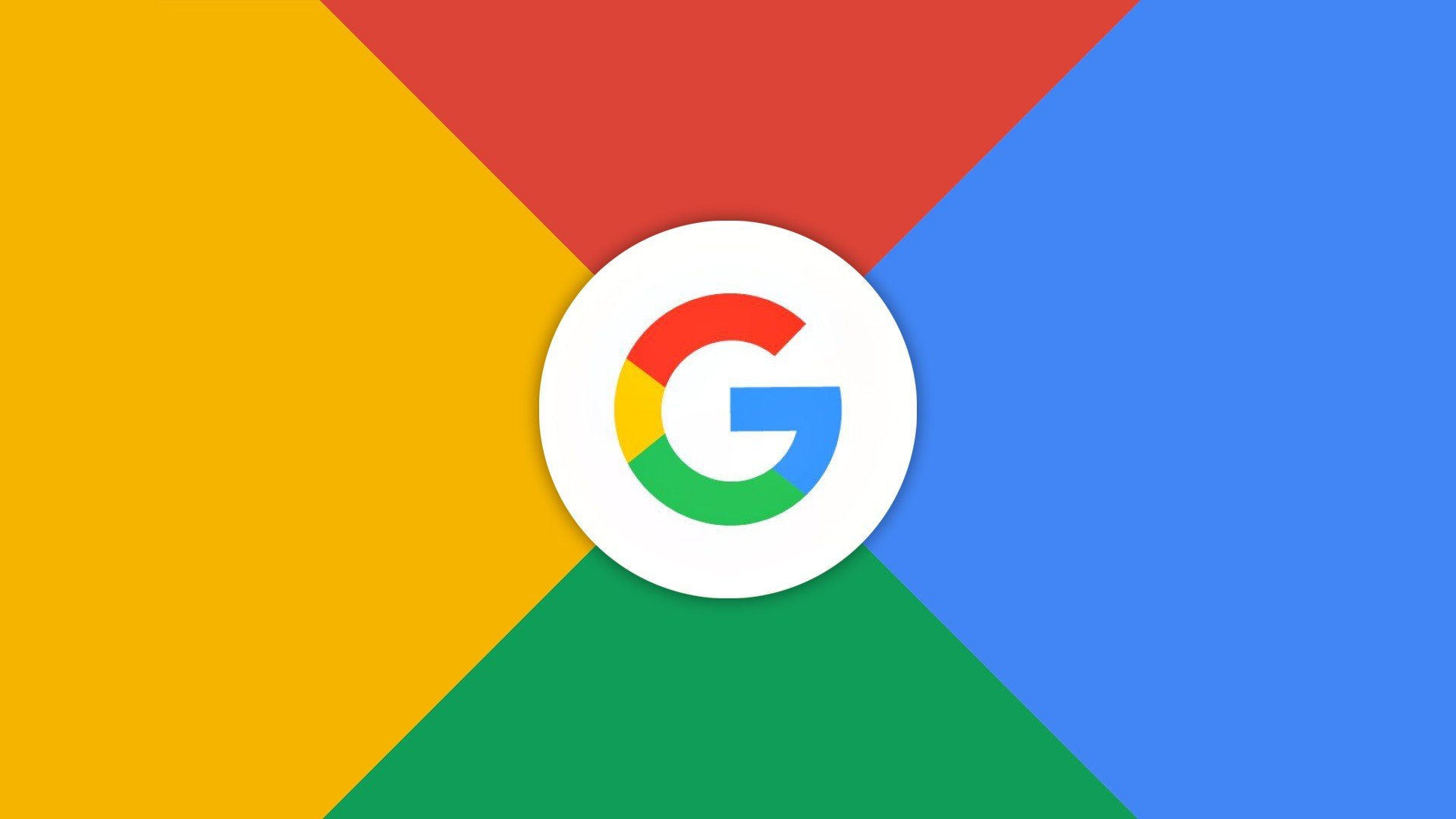Abilitare la verifica in due passaggi su Google è un modo importante per proteggere il tuo account da hacker e aggressori.
La verifica in due passaggi aggiunge un ulteriore livello di sicurezza al tuo account Google richiedendoti di fornire una seconda forma di autenticazione oltre alla password. In questo articolo speciale qui su Coliseu Geek imparerai come attivare la verifica in due passaggi su Google.
Passaggio 1: accedi al tuo account Google
Il primo passaggio per abilitare la verifica in due passaggi è accedere al tuo account Google. Visita www.google.com e fai clic sul pulsante "Accedi" nell'angolo in alto a destra della pagina. Inserisci il tuo indirizzo email e la password e fai clic su "Accedi".
Passaggio 2: accedi alle impostazioni dell'account
Dopo aver effettuato l'accesso al tuo account Google, fai clic sulla foto del tuo profilo nell'angolo in alto a destra della pagina e seleziona "Gestisci il tuo account Google".
Passaggio 3: accedi alle impostazioni di sicurezza
Nella pagina "Il mio account", fai clic sull'opzione "Sicurezza" nel menu a sinistra. Questo ti porterà alle impostazioni di sicurezza del tuo account Google.
Passaggio 4: attiva la verifica in due passaggi
Nella sezione "Verifica in due passaggi", fai clic sul pulsante "Abilita" per iniziare il processo di configurazione. Google ti guiderà attraverso i passaggi necessari per abilitare la verifica in due passaggi.
Passaggio 5: scegli un metodo di verifica
Nel primo passaggio, Google ti chiederà di scegliere un metodo di verifica. Le opzioni includono:
- Ricevi un codice di verifica tramite SMS o chiamata vocale;
- Utilizza un'app di autenticazione come Google Authenticator;
- Ottenere codici di backup da utilizzare in caso di smarrimento del dispositivo;
- Scegli il metodo più adatto alle tue esigenze e segui le istruzioni visualizzate sullo schermo.
Passaggio 6: controlla il tuo metodo di verifica
Dopo aver scelto un metodo di verifica, Google ti chiederà di verificare quel metodo. Ad esempio, se scegli di ricevere un codice di verifica tramite SMS, Google invierà un codice al numero di telefono che hai fornito. Inserisci il codice nella schermata di verifica di Google per confermare che il metodo funziona correttamente.
Passaggio 7: aggiungi un numero di telefono di backup
Google ti consiglia di aggiungere un numero di telefono di backup per assicurarti di poter accedere al tuo account se perdi l'accesso al tuo dispositivo principale. Aggiungi un numero di telefono di backup facendo clic su "Aggiungi un numero di telefono" e segui le istruzioni visualizzate sullo schermo.
Passaggio 8: completa la configurazione della verifica in due passaggi
Dopo aver verificato il metodo di verifica e aggiunto un numero di telefono di backup (se lo desideri), fai clic sul pulsante "Fine" per completare la configurazione della verifica in due passaggi. Da questo momento in poi, ogni volta che accederai al tuo account Google, dovrai fornire il metodo di verifica prescelto (ad esempio, inserendo un codice di verifica inviato tramite SMS).